Heeft u een probleem dat uw iPhone niet meer oplaad? Het is helaas voor enkele een bekend probleem. De oorzaak van een iPhone die meer oplaad kan verschillende oorzaken hebben.
De meest voor de hand liggende oorzaken liggen meestal in de randapparatuur of behuizing van de iPhone zelf. Zelden is een software probleem de oorzaak dat een iPhone niet meer oplaad.
Er is echter sinds iOS 15 een functie toegevoegd in iOS die het doet lijken alsof de iPhone niet meer oplaad. Deze functie heet “Geoptimaliseerd laden” en laad de iPhone niet volledig op om de batterij levensduur van de ingebouwde batterij te verlengen.
In dit artikel biedt ik meerdere tips die het probleem kunnen oplossen. Ik raad aan om elke tip te lezen, waar nodig uit te voeren en te controleren of het probleem is opgelost.
iPhone laad niet meer op
Geoptimaliseerd laden uitschakelen
Geoptimaliseerd laden is een functie in iOS die helpt om het verouderingsproces van de ingebouwde batterij in uw iPhone tegen te gaan. Dit doet Geoptimaliseerd laden door te leren wat de oplaadroutine is van uw iPhone. Als het de oplaadroutine heeft vastgesteld dan laad de iPhone pas volledig op (> 80%) als u de iPhone nodig hebt.
Als u de iPhone elke keer tot 100% wilt opladen dan schakelt u deze functie uit.
Open de instellingen op uw iPhone. Druk vervolgens op “Batterij” en daarna op “Batterijconditie”. Schakel vervolgens “Geoptimaliseerd opladen uit”.
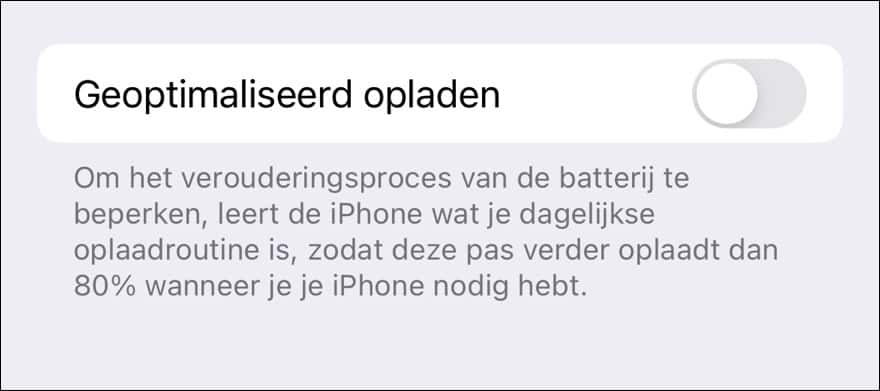
Controleer het iPhone hoesje
Als u een hoesje gebruikt op uw iPhone, controleer dan of deze hoes het aansluiten met de lightning poort onderaan uw iPhone niet blokkeert. Soms sluit een hoesje de lightning poort deels af waardoor de kabel niet goed meer verbindt met als gevolg dat de iPhone niet meer oplaad.
Als u gebruik maakt van draadloos opladen, controleer dan of het hoesje het opladen niet blokkeert en of het draadloos oplaad station aanstaat. Zit in het draadloos oplaad station alle kabels goed verbonden, staat deze fysieke aan/uit knop aan en zit de stekker goed in het stopcontact of in de USB-poort.
Software update
Controleer of u de laatste versie van iOS heeft geïnstalleerd. Het komt bij Apple zelden voor, maar een nieuwe versie van iOS (indien beschikbaar) zou zomaar het probleem kunnen oplossen.
Open de instellingen op uw iPhone. Druk op Algemeen en daarna op Software-update. Controleer of er een nieuwe software-update voor iOS beschikbaar is. Download de update en installeer de update. Ik raad ook aan om “Automatisch updates” naar “Aan” te wijzigen.
Controleer de iPhone oplader
Om uit te sluiten waarom deze iPhone niet oplaad, kunt u controleren of de oplader nog wel werkt. Als u een andere iPhone heeft dan plaatst u deze extra iPhone op de oplader en controleert u of deze wel oplaad. Indien deze iPhone ook niet oplaad dan is de oplader mogelijk kapot, vervang de oplader.
Maak verder ook geen gebruik van iPhone opladers die u bij een Chinese webshop koopt. Gebruik alleen iPhone opladers die geschikt zijn bevonden om mee te laden van gerenommeerde merken.
Lightning oplaad poort schoonmaken
Op uw iPhone, onderaan zit een lightning poort. Dit is de poort waar de oplaadkabel ingaat om uw iPhone via USB op te laden. Indien er stof of viezigheid op of in deze lightning poort zit dan kan de iPhone niet goed meer laden. Controleer dus op de lightning poort schoon is en/of er geen stof opzit. Controleer ditzelfde op de oplader zelf die in het stopcontact zit.
Controleer de oplaadkabel op breuk
Een kabel kan kapot, controleer daarom met een andere oplaadkabel of de oplaadkabel niet gebroken is, slecht verbinding maakt en of het een officiële kabel betreft. Gebruik nogmaals geen goedkope kabels, deze geven mogelijk teveel of te weinig stroom met als gevolg dat er schade ontstaat aan de iPhone of de oplader zelf.
iPhone herstellen naar standaard waardes
Als laatste als u alles heeft gecontroleerd dan zou u de iPhone kunnen resetten. Bij een reset zet u alle instellingen terug naar fabrieksinstellingen, elke aanpassing wordt ongedaan gemaakt. Als de iPhone hierna nog niet oplaad en u heeft bovenstaande gecontroleerd, overweeg dan de iPhone ter reparatie aan te melden bij Apple Support.
Ik hoop u hiermee geholpen te hebben. Bedankt voor het lezen!


PC Tips overzicht ↓
Al onze computertips overzichtelijk gesorteerd op categorieën.Ontvang de nieuwste PC tips iedere 2 weken in uw e-mailbox.
Wij versturen nooit spam.